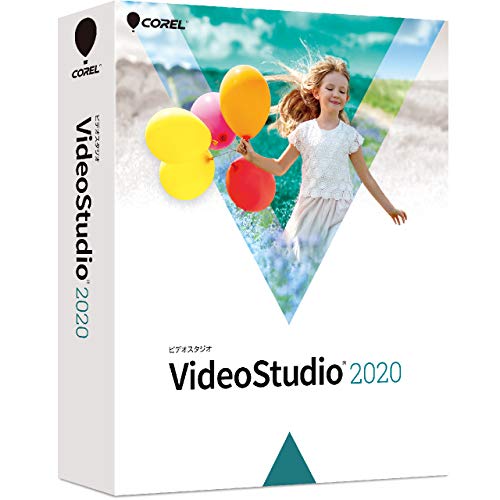<YouTube投稿編>超簡単!アカウント登録して動画をアップロードするだけ!
編集がひと通り終わったので、出来上がった動画をYouTubeにアップロードしてみましょう!
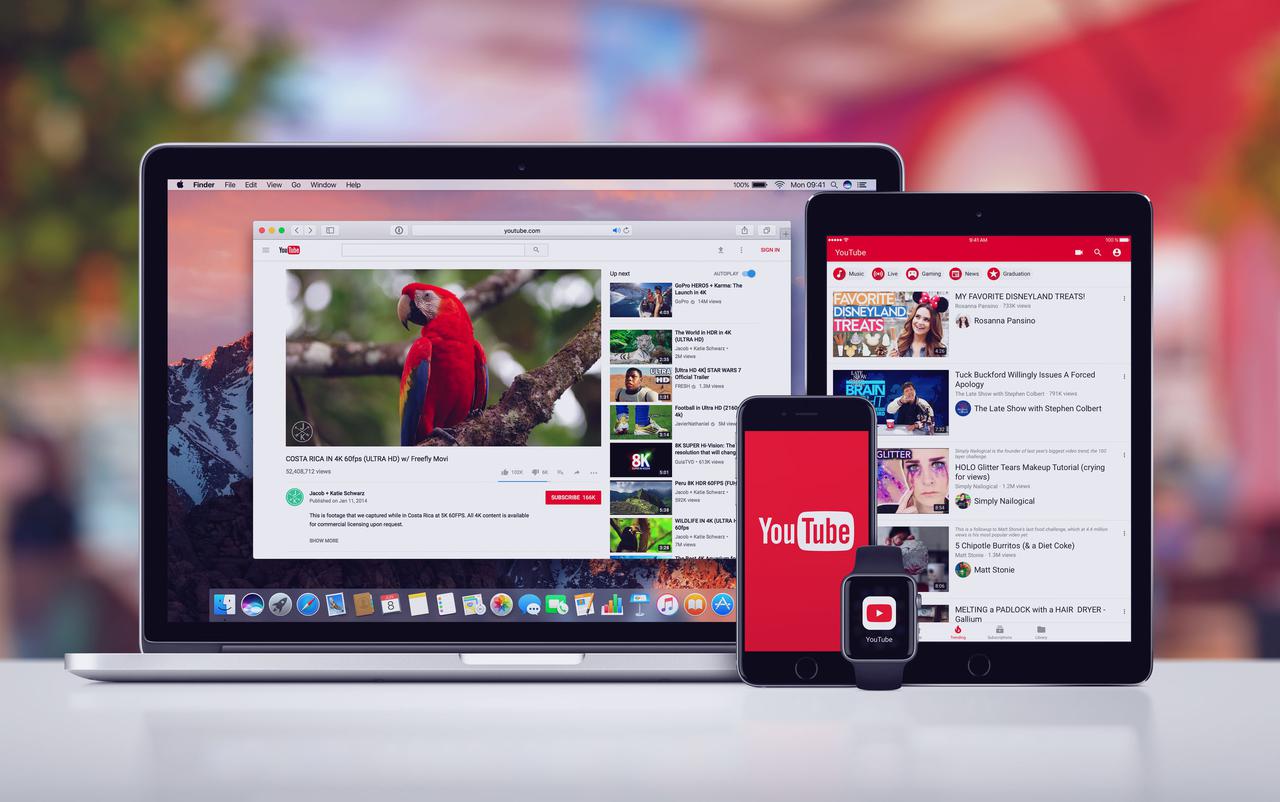
手順はとても簡単!
- アカウントを登録
- 動画投稿ページから動画ファイルをアップするだけ!
タイトルや動画説明を入れたら…あっという間にYouTubeへの投稿が完了しました!

筆者撮影 実際にYouTubeに投稿した時のイメージ
撮影から動画編集、アップロードまでいかがですか? 全然難しいことはありませんね。全くの初心者でも簡単にできますので、どんどんチャレンジしてください。
次のページでは、映像作りがもっと楽しくなる方法をご紹介します!
アイデア次第で映像作りがもっと楽しくなる撮影&編集方法! 筆者愛用の編集ソフトもご紹介!
自撮り棒を活用した撮影方法
筆者制作 自撮り棒で撮ってみた
youtu.beこちらの動画は以前、100均で購入した自撮り棒を活用して撮影した動画です。固定された三脚とは違い、動きのあるセルフ撮影ができるため大変便利で重宝するアイテムなんです。
参考までに撮影してみたのですが、私のドヤ顔よりも…やっぱりネコの方が気になりますよね…撮影後に気づいたので反省です。
話しを戻しますが、100均の自撮り棒も悪くはないのですが、以下の「Ginovaの自撮り棒」は三脚にも変身する超便利仕様! さらにワイヤレスでも操作できるため、これ一つで幅広い種類の撮影が出来ちゃいますのでオススメです。

▼スマートなBluetoothタイプ:Bluetoothリモコンが付きます。Bluetooth機能搭載の端末と簡単に接続できるし、アプリからの設定も不要です。シャッターボタンを押すだけで、10m以内の遠隔操作可能です。また、リモコンを無くさないように、自撮り棒本体に取り付けておくことが可能。Android4.3以降の一部機種では、ズームイン・ズームアウト機能がリモコンで操作できるので、実用性もバッチリ!リモコンをフル充電したら、約20…
撮影は一切なし!スライドショー編集
蒙古タンメンカルボナーラの作り方
youtu.beこちらは映像素材を使わず、静止画をベースに伝えたいことをテロップで表現する編集方法です。動画撮影する手間もかからず、持っている写真素材などを使って編集するため、いつでもどこでもすぐに作ることが出来ます。
こちらの映像ですが、ハピキャン記事『ガチキャンPart7』~キャンプといえばカップ麵!秘伝のアレンジレシピに挑戦として公開していますのでご覧になってもらえると嬉しいです。
有料編集ソフトで高度な映像作品を作る!
ハイレベルな動画を作りたい方は、こちらのPC用編集ソフト「VideoStudio」シリーズがオススメ!
(筆者も10年近く愛用しております。)
特にオススメしたい点は、分かりやすい操作性! 誰でも、すぐに、簡単に、超本格的な映像が作れちゃうんです!
誰でも映像作家の仲間入り! 残したいもの・表現したいこと・伝えたいこと…発信していこう!

今回、動画撮影から編集まで簡単に流れを説明させていただきましたがいかがだったでしょうか?
奥の深い映像制作ですが、基礎的な動画撮影や編集であれば、誰でも簡単に出来ちゃうことがわかっていただけたのではないかと思います。
残したい日常の風景を始め、自分が表現したいこと、伝えたいこと…あらゆるエンターテインメントを映像作品として世界に発信してみましょう!